Benq GL940, GL940A, GL941, GL941A, GL2040 User Manual [da]
...
LCD-skærm
Brugervejledning
GL940/GL940A
GL941/GL941A
GL2040/GL2040A
GL2240/GL2240A
GL2440
Velkommen
Copyright
Copyright © 2010 af BenQ Corporation. Alle rettigheder forbeholdes. Ingen del af denne publikation må reproduceres, transmitteres, transskriberes, gemmes i et gendannelsessystem eller oversættes til et andet sprog eller computersprog, i noget som helst format, hverken elektronisk, mekanisk, magnetisk, optisk, kemisk, manuelt eller på anden måde, uden forudgående tilladelse fra BenQ Corporation.
Anssvarsfraskrivelse
BenQ Corporation giver ingen repræsentation eller garantier, hverken udtrykkelige eller underforståede, hvad angår indholdet heri, og fraskriver sig specifikt alle garantier, salgbarhed eller brugsegnethed til et bestemt formål. Endvidere forbeholder BenQ Corporation sig retten til at revidere denne publikation og til at foretage ændringer fra tid til anden i publikationens indhold, uden BenQ Corporation har efterfølgende forpligtelser til at meddele andre personer om sådanne revideringer eller ændringer.
Følg disse sikkerhedsvejledninger for at opnå den bedste ydelse og den længste levetid for din monitor.
Sikkerhed omkring strøm
•AC-stikket isolerer udstyret mod AC-strømforsyningen.
•Elledningen kan bruges til at slukke enheden, når den er sat i en stikkontakt. Stikkontakten bør installeres nær udstyret, og den skal være nem at nå.
•Produktet må kun bruges med den type strøm, der er angivet på mærkningsetiketten. Hvis du ikke er sikker på, hvilken type strøm der er tilgængelig, skal du rådføre dig med din forhandler eller det lokale strømselskab.
•Et godkendt strømkabel større end eller lig med H03VV-F eller H05VV-F, 2G eller 3G, 0,75mm2 skal bruges.
Pleje og rengøring
•Rengøring. Træk altid monitorens ledning ud af stikkontakten inden rengøring. Rengør LCD-monitorens overflade med en fnugfri, ikke-ridsende klud. Undgå at bruge væsker, spraydåser og rengøringsmidler til glas.
•Sprækker og åbninger bag på eller ovenpå kabinettet er til ventilation. De må ikke blokeres eller tildækkes. Din monitor må aldrig placeres nær eller ovenpå en radiator eller anden varmekilde, og heller ikke i en indbygget installation, medmindre der er passende ventilation.
•Skub aldrig genstande, og spild aldrig væske, af nogen slags, ind i produktet.
Servicering
Forsøg ikke selv at servicere produktet, da åbning eller aftagning af kabinettet kan udsætte dig for farlig spænding eller andre risici. Hvis nogen af de ovenfornævnte misbrug eller ulykker, som
f. eks. tab eller forkert håndtering, skulle forekomme, skal du kontakte en fagmand for service.
Indhold |
|
Copyright .......................................................................................................................... |
2 |
Anssvarsfraskrivelse ......................................................................................................... |
2 |
Introduktion ..................................................................................................................... |
4 |
Få mere at vide om din monitor ..................................................................................... |
6 |
Set forfra ........................................................................................................................................... |
6 |
Set bagfra ......................................................................................................................................... |
6 |
Sådan monteres din monitors hardware ......................................................................... |
7 |
Afmontering af holderens fod ...................................................................................................... |
10 |
Få mest ud af din BenQ monitor ................................................................................... |
11 |
Sådan installeres monitoren på en ny computer ......................................................................... |
12 |
Sådan opgraderes monitoren på en eksisterende computer ....................................................... |
13 |
Sådan installeres på system med Windows 7 ............................................................................... |
14 |
Sådan installeres på systemer med Windows Vista ..................................................................... |
15 |
Sådan installeres på systemer med Windows XP ......................................................................... |
16 |
Billedoptimering ............................................................................................................ |
17 |
Sådan justeres din monitor ............................................................................................ |
18 |
Kontrolpanelet ............................................................................................................................... |
18 |
Genvejstast tilstand ........................................................................................................................ |
19 |
Hovedmenu tilstand ...................................................................................................................... |
20 |
Fejlfinding ....................................................................................................................... |
31 |
FAQ (Hyppigt stillede spørgsmål) ................................................................................................ |
31 |
Har du brug for mere hjælp? ........................................................................................................ |
32 |
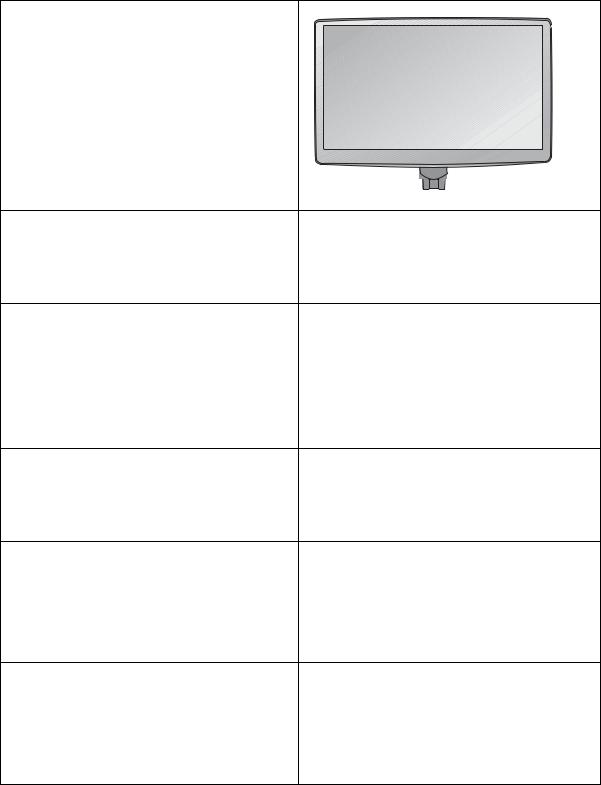
1. Introduktion
Under udpakning bedes du kontrollere, at du har følgende emner. Hvis der er manglende eller beskadigede emner, skal du kontakte indkøbsstedet.
BenQ LCD-monitor
Monitorfod
Hurtig start guide
Cd-rom
Elledning
(Billedet viser muligvis et anderledes produkt, end det, der sælges i dit område)
Videokabel: D-Sub
4 Introduktion

Videokabel: DVI-D
(Ekstraudstyr til modeller med DVI input, der sælges særskilt)
 Det kan være en god ide at beholde boksen og emballagen, i tilfælde af, at du har brug for at transportere monitoren på et senere tidspunkt. Den tilpassede skumpakning er ideel til beskyttelse af monitoren under transport.
Det kan være en god ide at beholde boksen og emballagen, i tilfælde af, at du har brug for at transportere monitoren på et senere tidspunkt. Den tilpassede skumpakning er ideel til beskyttelse af monitoren under transport.
Introduktion 5

2. Få mere at vide om din monitor
Set forfra
1. Kontrolknapper
2. Tænd/sluk-knap


 1
1 
 2
2
Set bagfra
3. AC-strøm indgangsstik
4. DVI-D-stik (Modeller, der kun er analoge, har ikke et DVI-D indgangsstik)
5. D-Sub-stik
6. Låseomskifter
3 |
4 |
5 |
6 |
 • Ovenstående diagram kan variere afhængigt af modellen.
• Ovenstående diagram kan variere afhængigt af modellen.
• Billedet viser muligvis et anderledes produkt end det, der sælges i dit område.
6 Få mere at vide om din monitor

3. Sådan monteres din monitors hardware
 Hvis computeren er tændt, skal du slukke for den inden du fortsætter.
Hvis computeren er tændt, skal du slukke for den inden du fortsætter.
Sæt ikke monitorens stik i, og tænd ikke for den, indtil du bliver instrueret om det.
1. Fastgør monitorfod.
 Vær forsigtig og undgå at beskadige monitoren. Hvis skærmens overflade anbringes på en genstand som f. eks. en hæftemaskine eller en mus, kan det lave revner i glasset eller beskadige LCD substraten og annullere garantien. Undgå at skubbe eller lade monitoren glide hen over dit skrivebord, da det vil ridse monitorens kabinet og kontrolknapper.
Vær forsigtig og undgå at beskadige monitoren. Hvis skærmens overflade anbringes på en genstand som f. eks. en hæftemaskine eller en mus, kan det lave revner i glasset eller beskadige LCD substraten og annullere garantien. Undgå at skubbe eller lade monitoren glide hen over dit skrivebord, da det vil ridse monitorens kabinet og kontrolknapper.
Beskyt monitor og skærm ved at rydde et fladt, åbent område på skrivebordet, og anbringe et blødt underlag som f. eks. emballage til monitoren.
Læg forsigtigt monitoren ned, med skærmen vendt nedad, på en flad, ren overflade med blødt underlag.
Mens du holder monitoren mod skrivebordet med et fast tag, trækker du skærmens holderarm opad, og af monitoren.
Ret muffen på holderens fod ind med holderarmen, og skub dem sammen, indtil de klikker og låser på plads.
Forsøg forsigtigt at trække dem fra hinanden igen, for at kontrollere, at de har tilkoblet korrekt.
Løft forsigtigt monitoren, drej den rundt, og anbring den på en flad overflade på dens fod.
 Placer monitoren hvor den skal stå, og drej skærmen i en passende vinkel, således at du får færrest uønskede refleksioner fra andre lyskilder.
Placer monitoren hvor den skal stå, og drej skærmen i en passende vinkel, således at du får færrest uønskede refleksioner fra andre lyskilder.
-5
O
~
+20
O
Sådan monteres din monitors hardware |
7 |

2. Tilslut PC video-kablet.
 Brug ikke både DVI-D kablet og D-Sub kablet på den samme pc. Det eneste tilfælde, hvor begge kabler kan bruges, er ved tilslutning til to forskellige computere med passende videsystemer. (er ikke tilgængeligt til modeller, der kun er analoge).
Brug ikke både DVI-D kablet og D-Sub kablet på den samme pc. Det eneste tilfælde, hvor begge kabler kan bruges, er ved tilslutning til to forskellige computere med passende videsystemer. (er ikke tilgængeligt til modeller, der kun er analoge).
Sådan tilsluttes D-Sub-kablet
Tilslut stikket fra D-Sub kablet (enden uden ferritfiltret) til monitorens videostik. Tilslut den anden ende af kabelet (enden med ferritfiltret) til computerens videostik.
Spænd alle fingerskruerne for at forhindre, at stikkene tilfældigt falder ud under brug.
Sådan tilsluttes DVI-D-kablet
Tilslut stikket fra DVI-D-kablet (enden uden ferritfiltret) til monitorens videostik. Tilslut den anden ende af kabelet (enden med ferritfiltret) til computerens videostik.
Spænd alle fingerskruerne for at forhindre, at stikkene tilfældigt falder ud under brug.
 DVI-D formatet bruges til direkte tilslutning mellem videokilde og digitale LCD-monitorer og-projektorer. De digitale videosignaler producerer et overlegent kvalitetsbillede, sammenlignet med analoge videosignaler.
DVI-D formatet bruges til direkte tilslutning mellem videokilde og digitale LCD-monitorer og-projektorer. De digitale videosignaler producerer et overlegent kvalitetsbillede, sammenlignet med analoge videosignaler.
 Videokablet, der følger med pakken, og stikillustrationerne til højre kan variere afhængigt af LCD-modellen.
Videokablet, der følger med pakken, og stikillustrationerne til højre kan variere afhængigt af LCD-modellen.
3.Tilslut elledningen til monitoren.
Sæt den ene ende af elledningen ind i stikket, kaldet "STRØMINDGANG" bag på monitoren. Tilslut ikke den anden ende af elledningen endnu.
Enten
Eller
8 Sådan monteres din monitors hardware

4.Tilslut elledningen og tænd for strømmen.
Sæt den anden ende af elledningen ind i stikkontakten og tænd for den.
 Billedet viser muligvis et anderledes produkt end det, der sælges i dit område.
Billedet viser muligvis et anderledes produkt end det, der sælges i dit område.
Tænd for monitoren ved at trykke på tænd/sluk-knappen i højre side af monitoren.
Tænd også for computeren, og følg instruktionerne i afsnit 4: Få mest ud af din BenQ monitor på side 11 når du installerer monitorens software.
Sådan monteres din monitors hardware |
9 |

Afmontering af holderens fod
1.Forbered monitoren og området.
Sluk for monitoren og for strømmen inden du trækker elledningen ud af stikket. Sluk for computeren inden du tager monitorens signalkabel ud af stikket.
Beskyt monitor og skærm ved at rydde et fladt, åbent område på skrivebordet, og anbringe et blødt underlag som f. eks. et håndklæde på skrivebordet, inden du lægger monitoren (med skærmen vendt nedad) på den flade, rene flade med det bløde underlag.
 Vær forsigtig og undgå at beskadige monitoren. Hvis skærmens overflade anbringes på en genstand som
Vær forsigtig og undgå at beskadige monitoren. Hvis skærmens overflade anbringes på en genstand som
f. eks. en hæftemaskine eller en mus, kan det lave revner i glasset eller beskadige LCD substraten og annullere garantien. Undgå at skubbe eller lade monitoren glide hen over dit skrivebord, da det vil ridse monitorens kabinet og kontrolknapper.
2.Tryk på låseklemmerne for at aftage monitorens fod fra monitorens holderarm.
10 Sådan monteres din monitors hardware
